Als Jonathan Frazen "Freedom" schrieb, tat er dies in einem spartanisch angemieteten Büro auf einem alten Dell-Laptop, der es unmöglich machte, eine Verbindung zum Internet herzustellen. Er entfernte nicht nur die WLAN-Karte des Laptops, sondern auch den Ethernet-Port. Er sagte gegenüber dem Time Magazine: "Sie müssen ein Ethernet-Kabel mit Sekundenkleber anschließen und dann den kleinen Kopf davon abschneiden."
Ich empfehle Ihnen nicht, solche Extremwerte auf Ihrem Arbeitscomputer zu verwenden (es sei denn, Sie arbeiten an dem nächsten großen amerikanischen Roman), aber wer könnte nicht ein wenig zusätzliche Hilfe brauchen, um sich auf die Arbeit zu konzentrieren Klick das weg? Mit HazeOver können Sie das aktive Fenster Ihres Mac hervorheben, während Sie alle anderen Ablenkungen auf Ihrem Desktop dimmen. HazeOver kostet im Mac App Store $ 3, 99, £ 2, 99 und AU $ 5, 99.
Bei der Installation von HazeOver wird ein Symbol in der Menüleiste angezeigt. Über die Schaltfläche der Menüleiste können Sie HazeOver ein- und ausschalten. Sie können auch die umständliche Tastenkombination Option-Shift-Command-H verwenden, um die App umzuschalten.

", " modalTemplate ":" {{content}} ", " setContentOnInit ": false} '>
Sie können auch über die Menüleiste einen Schieberegler verwenden, um die Deckkraft des abgedunkelten Hintergrunds von kaum wahrnehmbar bis fast undurchsichtig einzustellen. In den Voreinstellungen können Sie auch eine Touchpad-Geste verwenden, um den Dimmungsgrad anzupassen. An anderen Stellen in den Voreinstellungen können Sie festlegen, dass nur das vorderste Fenster oder alle vorderen Fenster der aktiven App hervorgehoben werden. Bei mehreren Monitoreinstellungen gibt es ein Kontrollkästchen, um nur Fenster auf der aktiven Anzeige hervorzuheben.
Wenn Sie mit HazeOver glücklich fokussiert und produktiv sind, aber eine Datei per Drag & Drop auf Ihren Desktop ziehen müssen, können Sie das Dimmen vorübergehend deaktivieren, indem Sie beim Ziehen die Fn-Taste gedrückt halten.
Bevor Sie den Kopf eines Ethernet-Kabels mit dem Netzwerkanschluss Ihres MacBook verkleben und die drahtlose Antenne herausziehen, sollten Sie HazeOver zuerst ausprobieren.
(Über OneThingWell)






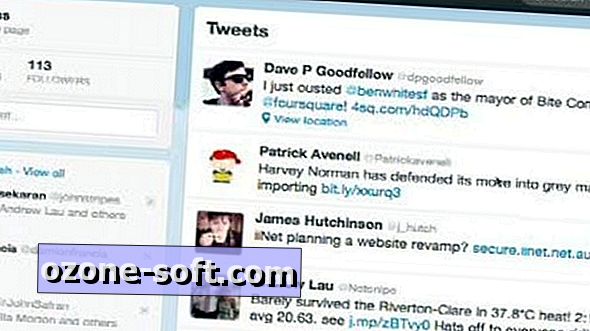






Lassen Sie Ihren Kommentar